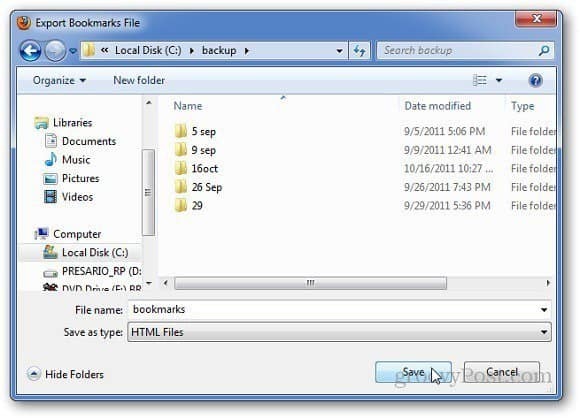Ziek van iTunes? Probeer Foobar2000 als alternatief
Appel / / March 17, 2020
Als je het beu bent om iTunes te gebruiken om je muziekcollectie te beheren, probeer dan de gratis en lichte Foobar2000-muziekspeler. Het is volledig aanpasbaar met plugin-componenten. Het laadt sneller dan iTunes en is licht op systeembronnen.
Als je beu om iTunes te gebruiken probeer de gratis en lichte Foobar2000-muziekspeler om uw muziekcollectie te beheren. Het is volledig aanpasbaar met plugin-componenten. Het laadt sneller dan iTunes en is licht op systeembronnen.
Download en installeer eerst nieuwste versie van Foobar2000. Het ondersteunt XP SP2, Vista, Windows 7, Server 2003 en Server 2008 - ik kon het ook met succes gebruiken op Windows 8. Selecteer de componenten die u wilt installeren... hier doe ik een volledige installatie.
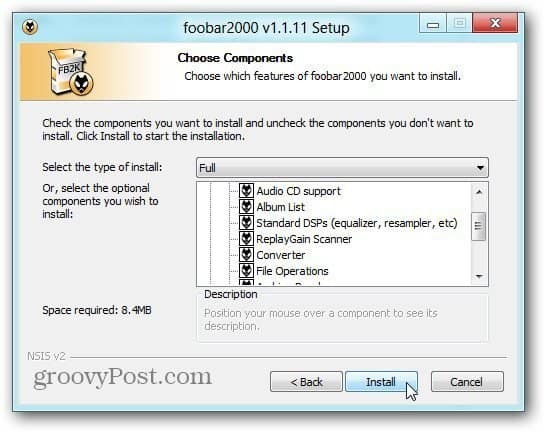
Het installeert snel en als het klaar is, zie je de Snelle weergave-instelling.
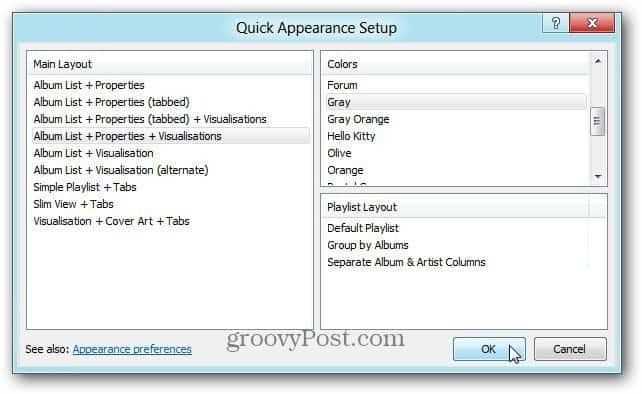
Kies elke gewenste combinatie. U kunt het Quick Appearance Setup-scherm verplaatsen en zien hoe de speler eruit zal zien. Maak je geen zorgen als je een van de lay-outs niet leuk vindt, je kunt het later skin.
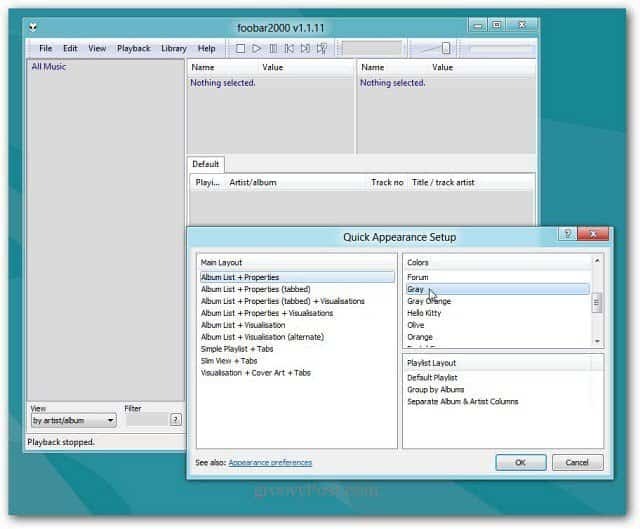
Voeg nu je muziekcollectie toe. Klik Bestand >> Voorkeuren selecteer vervolgens Mediabibliotheek. Onder Muziekmappen, voeg toe of een muziekpad wordt opgeslagen. Of verwijder de standaardpaden als uw muziek zich ergens anders bevindt.
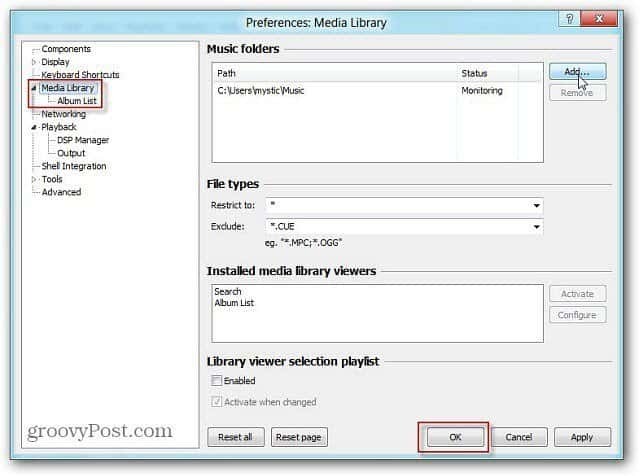
Hier installeer ik bijvoorbeeld mijn verzameling cd's die ik heb gebrand op FLAC-bestanden van mijn thuisserver. Maar waar uw muziek zich ook bevindt, selecteer de juiste map.
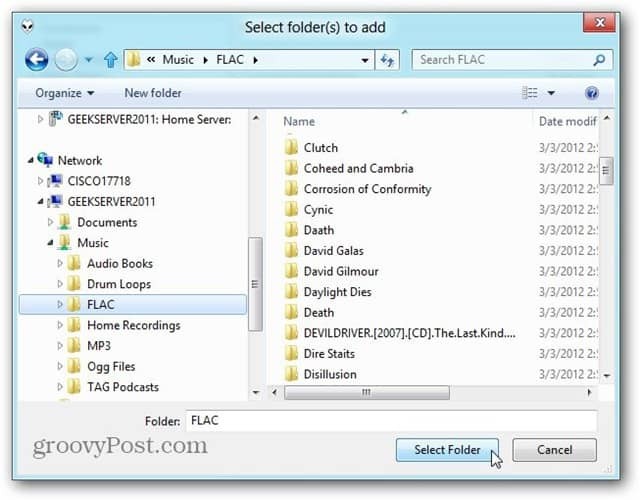
Na het toevoegen van je muziekcollectie, raad ik de Kolommen UI Component. Componenten zijn eenvoudig toe te voegen aan Foobar2000, en er is een enorme lijst van hen. Gebruik na het downloaden van het zip-bestand 7-Zip, WinRAR of uw favoriete compressiesoftware.
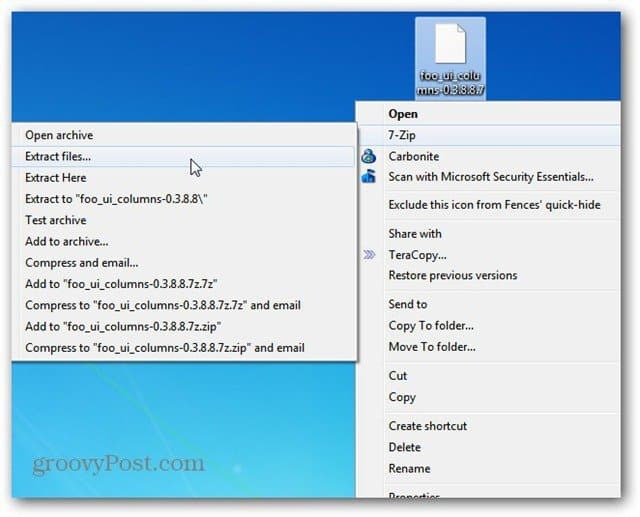
Zorg ervoor dat je bent uitgesloten van Foobar2000. Sleep vervolgens het bestand foo_ui_columns.dll naar de submap Componenten van de map Foobar2000.
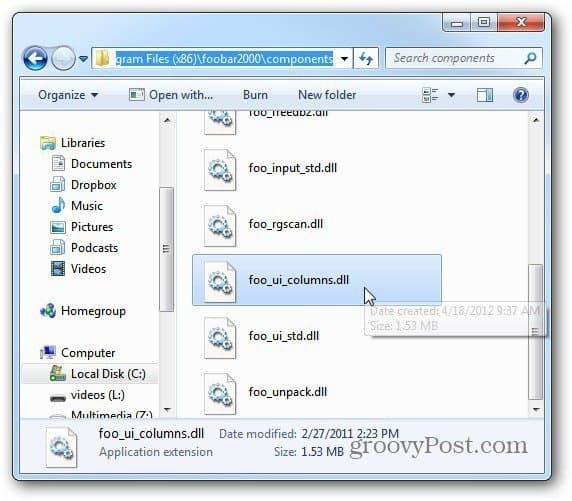
Sluit nu de componentenmap en open Foobar2000. Er verschijnt een bericht met de vraag welk beeldscherm u wilt. Selecteer Columns UI en klik op OK.
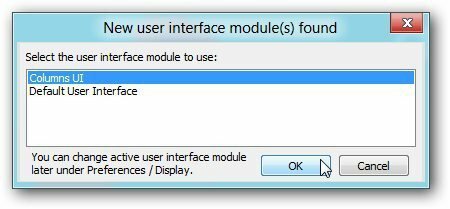
Vervolgens ziet u het venster Snelle installatie van de gebruikersinterface van Kolommen. Net als bij de standaardinterface, kunt u selecteren wat u wilt. Het leuke is dat je de interface op elk moment constant kunt wijzigen.
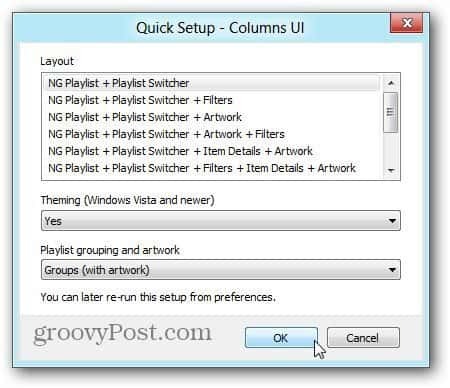
Klik op Bibliotheek om alle nummers uit je verzameling te zien en maak afspeellijsten als je wilt. Gebruik de toetsenbordcombinatie Ctrl + N. Typ vervolgens een naam voor je afspeellijst. Ik typ graag de bandnamen in voor de albums die ik heb. Maar u kunt ze een naam geven die u maar wilt. Sleep de nummers vervolgens naar die afspeellijst.
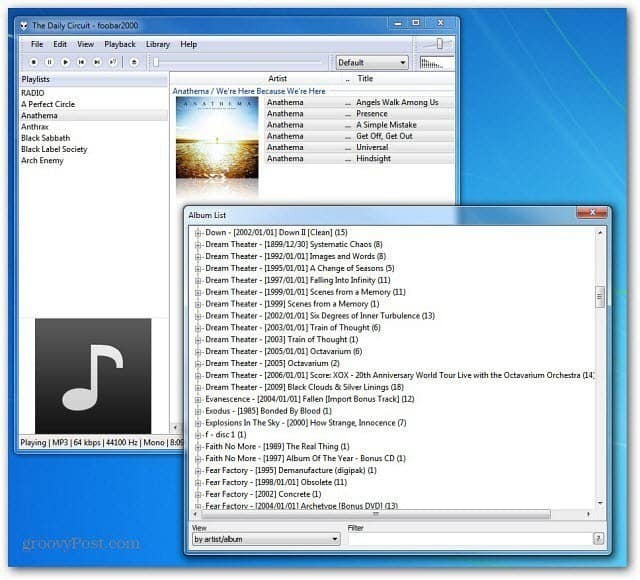
Het heeft ook een mini-afspeelcontroller van de taakbalk, wat altijd een leuke functie is in een muziekspeler.
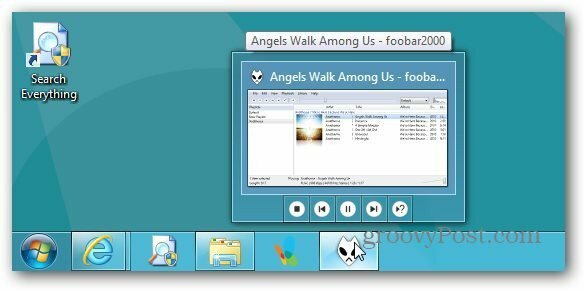
Het heeft een grappige naam, maar in wezen kan elk aspect van de speler worden aangepast. Een ander voordeel is het aantal soorten muziekbestanden dat direct uit de doos kan worden afgespeeld. Het ondersteunt FLAC, OGG, WAV, WMA, MP4 en anderen.
Het is klein, licht op systeembronnen, snel en ondersteunt uw iPod of iPhone met de iPod Manager-onderdeel. Het kost wat moeite om te installeren, maar als je dat eenmaal doet, zul je je realiseren hoe krachtig deze speler is. Het maakte de groovyPost-lijst zelfs als een van de beste MP3-tagging-apps voor Windows.
Als je een muziekliefhebber bent en van geeky aanpasbare muziekspelers houdt, probeer het dan en laat een reactie achter op je ervaring.